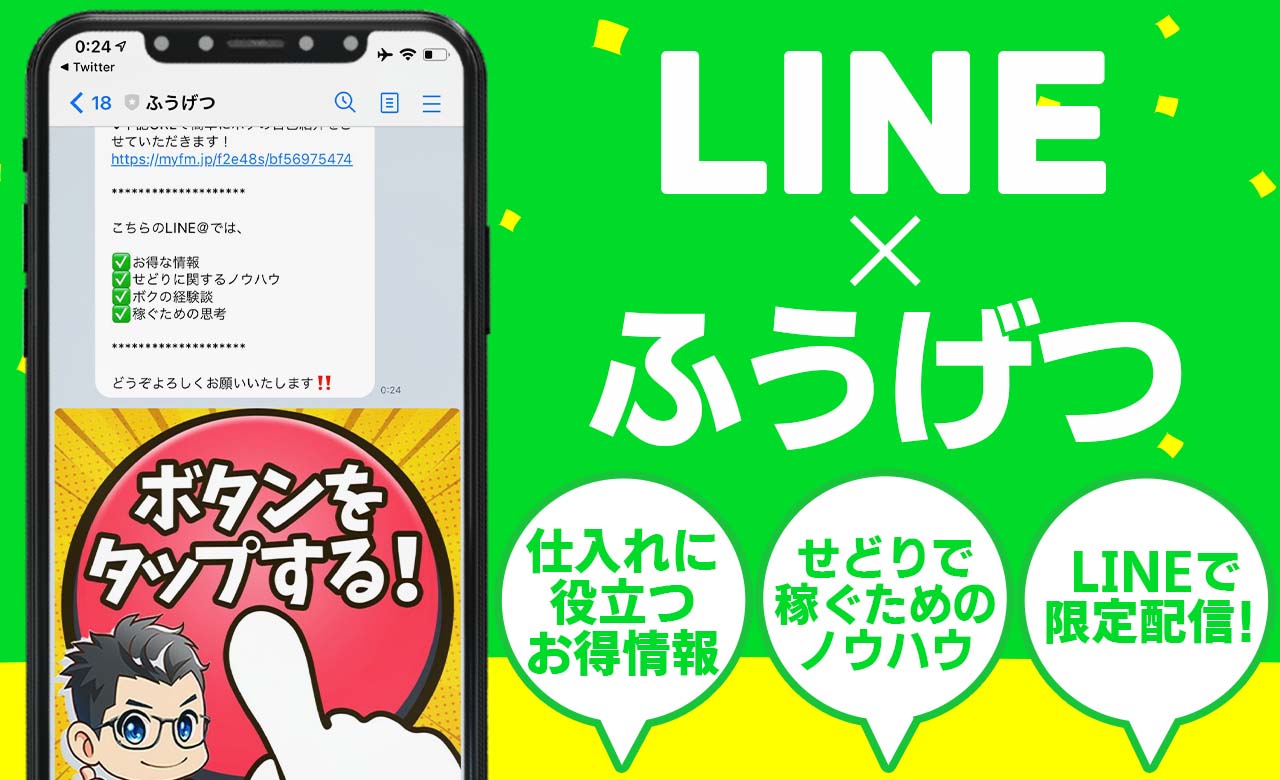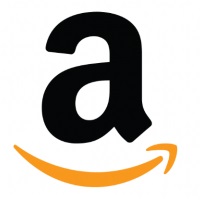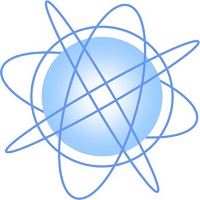せどりをする上で、欠かせないのがツールや拡張機能ですが、今回は商品リサーチに絶大な力を発揮するモノサーチを紹介します。
モノサーチにはWEBページと拡張機能がありますが、拡張機能を使うことで効率的に商品リサーチが出来るようになります。
早速、使い方を解説します。
モノサーチをchromeにインストールしよう。
モノサーチはchromeの拡張機能です。
せどりの拡張機能の多くはchrome用なのですでにインストールしてると思うのでここでは省略します。
chromeのインストール方法が分からない方はこちらに書いています。
モノサーチを検索するとchromeウエブストアに
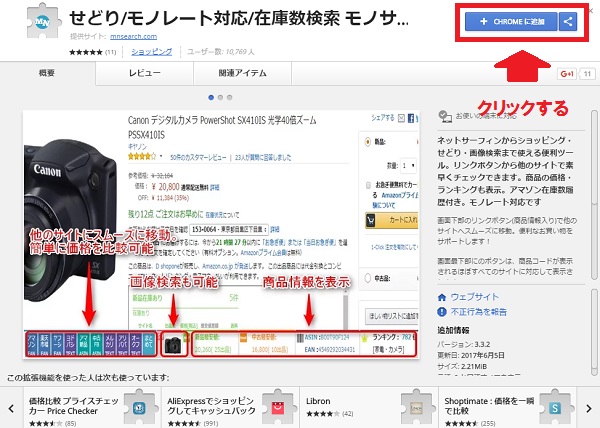
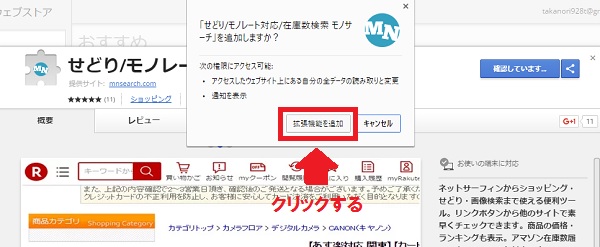
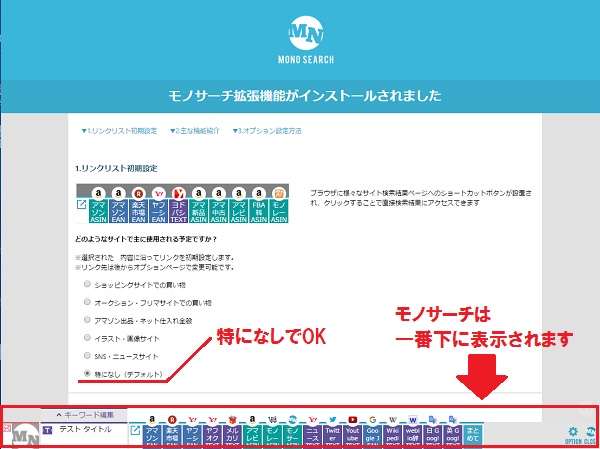
この画面が出ればインストール完了です。
モノサーチの使い方
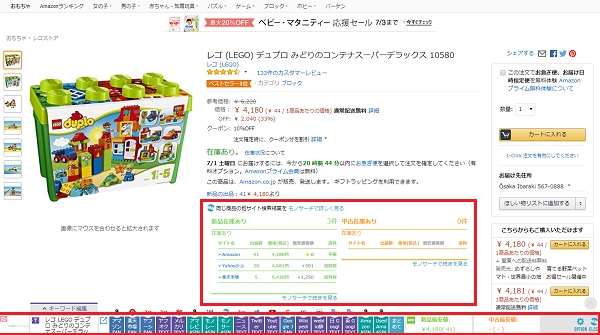
モノサーチがインストールされてアマゾンの商品画面に移ると赤枠の部分が拡張機能として表示されます。
他サイトの最安値が一目で分かる。
それぞれの項目の使い方を説明します
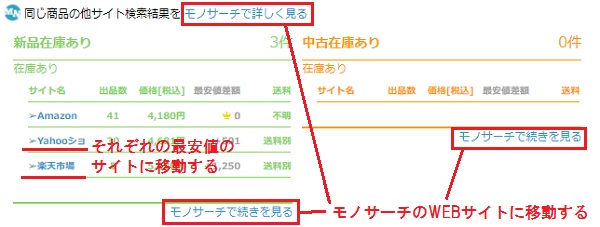
この表示は他のサイトの最安値を表示しています。
サイト名の部分をクリックすると、それぞれのサイトの最安値になってるお店に移動します。
モノサーチで見るをクリックするとモノサーチのWEBページに移動します。
商品タイトルで他サイトを調べられる
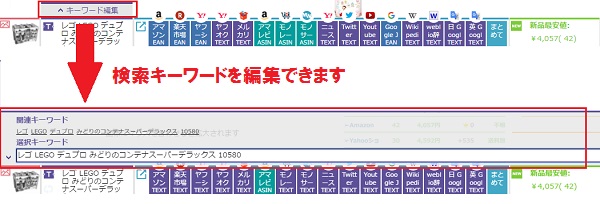
通常、商品タイトルがキーワードとして反映していて、そのキーワードで他のサイトが検索できます。
もちろん検索キーワードの編集も可能です。
画像検索で他サイトを調べられる
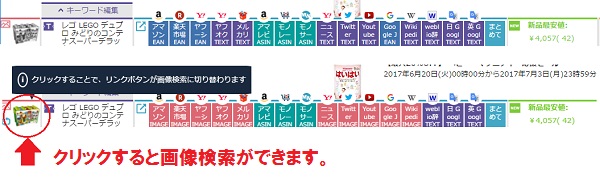
グレーになってる商品画像をクリックするとカラーになります。
そのとき右側のドックコンテナがピンクになったお店は画像検索が可能になっています。
選択したテキストで直接検索できる
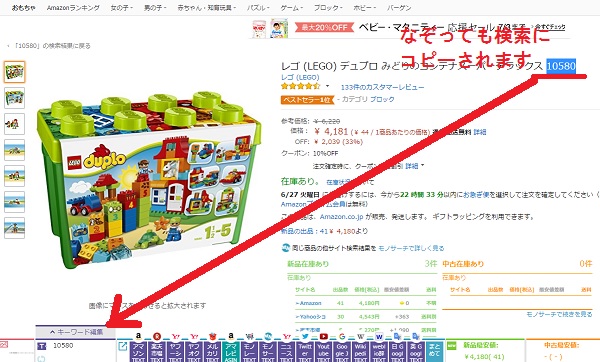
選択した単語の検索は通常であれば
コピー&ペースト
2つの作業が必要です。
しかし、モノサーチは任意のテキストを選択するだけで検索窓に反映されます。
この機能は作業性を格段に高めてくれます。

ASINとEAN(JANコード)はクリックするとコピーできます。
他の出品者の在庫数が分かる
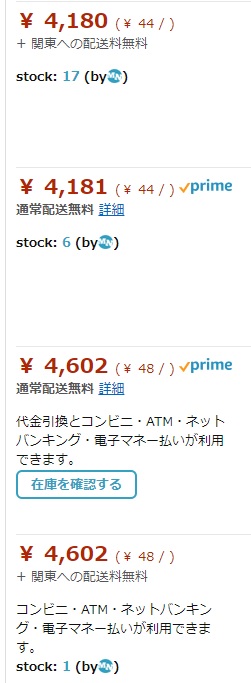
出品者一覧の画面で価格の下にstock(在庫数)が分かります。
設定で非表示にすることもできます。
出品者情報が分かる
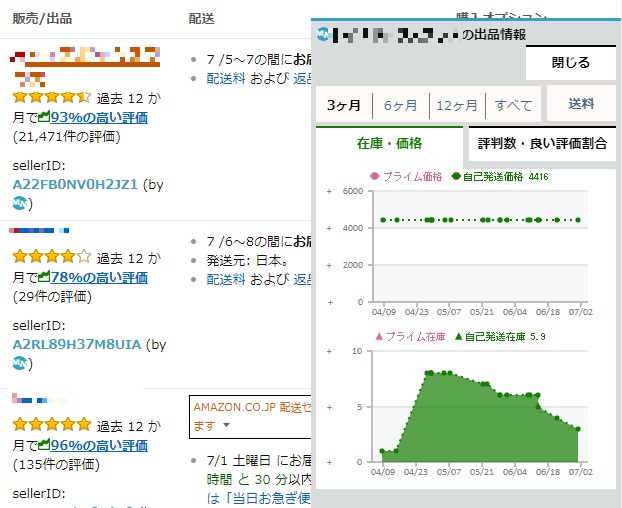
出品者一覧で出品者名や評価の部分にマウスオーバーすると出品者の情報が分かります。
検索一覧を非表示にする
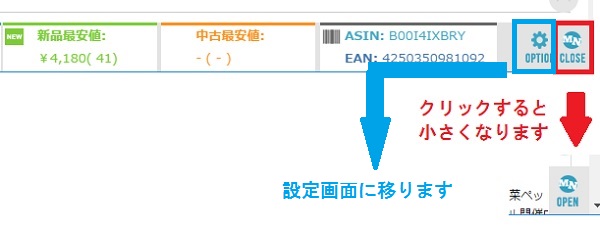
右下のCLOSEをクリックするとドックコンテナが非表示になります。
非表示の時にOPENをクリックするとドックコンテナが表示されるようになります。
必要ないときは非表示にしておくといいでしょう。
モノサーチをカスタマイズ
リンクボタンの設定
最初から設定されているリンクボタンは任意のリンクに変更することが出来ます。
並び替えなども出来ます。
右下のOPTION(ギアのマーク)をクリックすると設定画面に移ります。
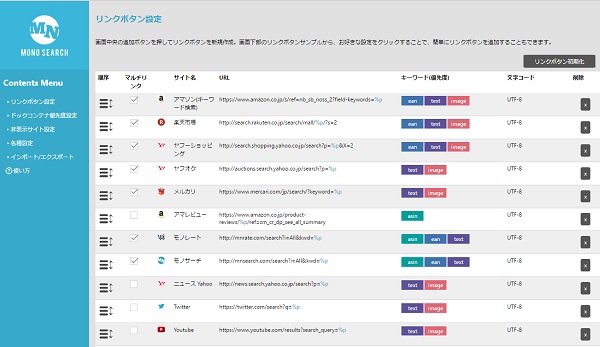
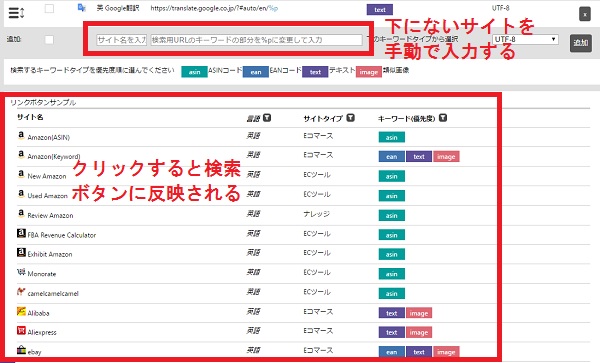
いろんなサイトのリンクが入っていますが、トイザらスやコジマなどせどらー御用達のオンラインショップのリンクが入っていません。
一覧にないサイトは手動で追加することが出来ます。
リンクボタンを追加する
トイザらスを追加してみましょう。
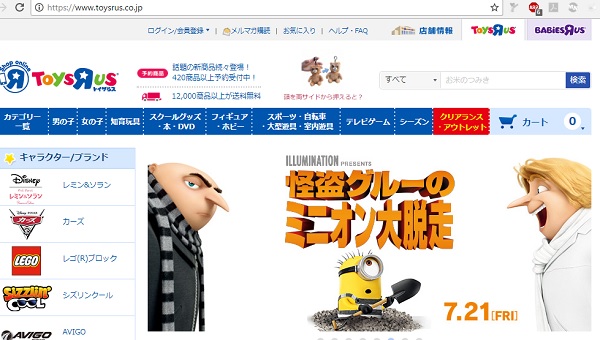
トイザらスのトップページです。
URLをコピーするのですが、このままでは検索できません。
![]()
「検索用のURLのキーワード部分を%pに変更して入力」と書いています。
トイザらスの検索用URLのページを開きます。
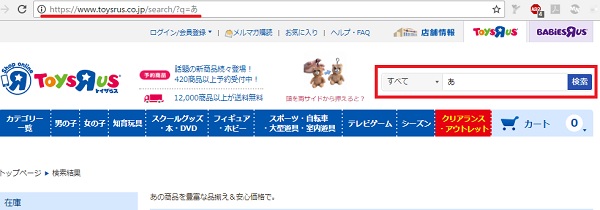
検索キーワードに適当な文字を入れて検索すると検索ページに移ります。
「あ」で検索したので赤枠のURLに検索ワードは「あ」ですよと出ています。
「あ」を除いた部分が検索用URLなので、それを「%p」に入れ替えることでモノサーチで使えるURLになります。

こんな感じです。
ここで忘れてはいけないのが
![]()
これらの検索用のキーワードタイプを入れておかないと検索結果が反映されません。
textテキスト
image類似画像
を入れておけば問題ないです。
追加を押すと反映します。
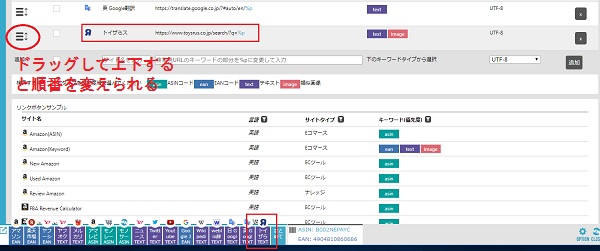
赤枠のボタンを上下にドラッグすることで順番を入れ替えることが出来ます。
これでトイザらスもワンクリックで検索できるようになりました。
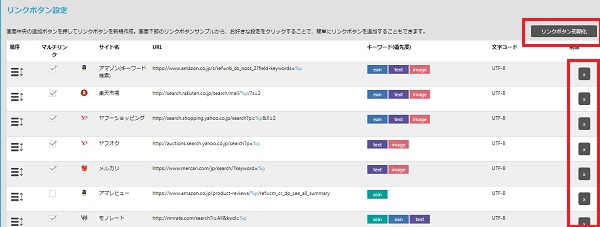
不要なボタンは削除して、よく使うボタンは前のほうにカスタマイズしてみましょう。
リンクボタン初期化をおせば初期状態に戻せるので使いやすいように並べ替えるといいですよ。